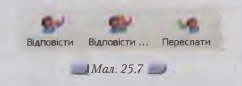|
|
|
| Строка 1: |
Строка 1: |
| - | <metakeywords>Гіпермаркет Знань - перший в світі!, Гіпермаркет Знань, Інформатика, 10 клас, клас, урок, на Тему, Робота з електронними листами</metakeywords> | + | <metakeywords>Гіпермаркет Знань - перший в світі!, Гіпермаркет Знань, Інформатика, 10 клас, клас, урок, на Тему, Робота з електронними листами, повідомлення, кодування, веб-поштою, панелі інструментів, мишки, папку, комп’ютером, електронну адресу</metakeywords> |
| | | | |
| | '''[[Гіпермаркет Знань - перший в світі!|Гіпермаркет Знань]]>>[[Інформатика|Інформатика ]]>>[[Інформатика 10 клас|Інформатика 10 клас]]>> Інформатика: Робота з електронними листами''' | | '''[[Гіпермаркет Знань - перший в світі!|Гіпермаркет Знань]]>>[[Інформатика|Інформатика ]]>>[[Інформатика 10 клас|Інформатика 10 клас]]>> Інформатика: Робота з електронними листами''' |
| Строка 5: |
Строка 5: |
| | <br> | | <br> |
| | | | |
| - | '''<br> Як ознайомитися з отриманими електронними листами?'''<br> | + | '''<br> Як ознайомитися з отриманими електронними листами?'''<br> |
| | | | |
| - | Отримати нові листи можна за допомогою вказівки Сервіс/Доставити пошту або кнопки Доставити пошту. Крім того, за замовчуванням ця дія виконується також і під час завантаження на комп’ютер програми поштового клієнта. Як і при роботі з веб-поштою, отримані листи розміщуються в папці Вхідні, заголовки непрочитаних листів відображаються напівжирним шрифтом. Відрізнити прочитані листи від непрочитаних можна також за <br>допомогою значка з конвертом, що розміщується ліворуч від адреси відправника в заголовку листа: прочитаний лист позначається відкритим [[Image:01.11-3.jpg]] конвертом, а непрочитаний — закритим [[Image:01.11-4.jpg]]. Якщо деяка папка містить непрочитані листи, її назва також відображається напівжирним шрифтом, а поруч у дужках зазначається кількість непрочитаних листів.<br> | + | Отримати нові листи можна за допомогою вказівки Сервіс/Доставити пошту або кнопки Доставити пошту. Крім того, за замовчуванням ця дія виконується також і під час завантаження на [http://xvatit.com/it комп’ютер] програми поштового клієнта. Як і при роботі з веб-поштою, отримані листи розміщуються в папці Вхідні, заголовки непрочитаних листів відображаються напівжирним шрифтом. Відрізнити прочитані листи від непрочитаних можна також за допомогою значка з конвертом, що розміщується ліворуч від адреси відправника в заголовку листа: прочитаний лист позначається відкритим [[Image:01.11-3.jpg]] конвертом, а непрочитаний — закритим [[Image:01.11-4.jpg]]. Якщо деяка папка містить непрочитані листи, її назва також відображається напівжирним шрифтом, а поруч у дужках зазначається кількість непрочитаних листів.<br> |
| | | | |
| - | Переглянути вміст повідомлення можна двома способами: <br> | + | Переглянути вміст [[Конспект уроку на тему: Створення, відправлення та отримання електронного повідомлення.|повідомлення]] можна двома способами: <br> |
| | | | |
| | *один раз клацнути мишкою на заголовку повідомлення, при цьому його вміст відобразиться в нижній частині робочого поля вікна; | | *один раз клацнути мишкою на заголовку повідомлення, при цьому його вміст відобразиться в нижній частині робочого поля вікна; |
| | *двічі клацнути на заголовку повідомлення — відкриється нове вікно і повідомленням.<br> | | *двічі клацнути на заголовку повідомлення — відкриється нове вікно і повідомленням.<br> |
| | | | |
| - | Якщо під час створення листа було обрано іншу кодову таблицю, ніж налаштована в одержувача, то, відкривши такого листа, замість очікуваного тексту ви побачите беззмістовний набір символів. Для того щоб прочитати <br>такий лист, слід встановити відповідну кодову таблицю. Це можна зробити за допомогою вказівки Вигляд/Кодування, а потім обрати зі списку потрібне кодування.<br> | + | Якщо під час створення листа було обрано іншу кодову таблицю, ніж налаштована в одержувача, то, відкривши такого листа, замість очікуваного тексту ви побачите беззмістовний набір символів. Для того щоб прочитати такий лист, слід встановити відповідну кодову таблицю. Це можна зробити за допомогою вказівки Вигляд/Кодування, а потім обрати зі списку потрібне [[Кодування звукової інформації. Повні уроки|кодування]].<br> |
| | | | |
| | ''Що робити, якщо електронне повідомлення неможливо прочитати?''<br> | | ''Що робити, якщо електронне повідомлення неможливо прочитати?''<br> |
| | | | |
| - | '''Вправа 25.4.1'''. Отримання пошти.<br> | + | '''Вправа 25.4.1'''. Отримання пошти.<br> |
| | | | |
| - | '''Завдання.''' Отримати пошту та переглянути нові листи.<br> | + | '''Завдання.''' Отримати пошту та переглянути нові листи.<br> |
| | | | |
| - | 1. Перейдіть до вікна Outlook Express.<br>2. Якщо папка Вхідні не містить нових листів (її назва не ви діле на напівжирним шрифтом), натисніть кнопку Доставити пошту.<br>3. Оберіть папку Вхідні. Двічі клацніть мишкою на за головку листа з темою Екскурсія.<br>4. Перегляньте вміст листа та закрийте вікно листа.<br> | + | 1. Перейдіть до вікна Outlook Express.<br>2. Якщо папка Вхідні не містить нових листів (її назва не ви діле на напівжирним шрифтом), натисніть кнопку Доставити пошту.<br>3. Оберіть папку Вхідні. Двічі клацніть мишкою на за головку листа з темою Екскурсія.<br>4. Перегляньте вміст листа та закрийте вікно листа.<br> |
| | | | |
| - | <br>'''Як реагувати на одержані електронні повідомлення?'''<br> | + | <br>'''Як реагувати на одержані електронні повідомлення?'''<br> |
| | | | |
| - | Аналогічно до роботи з веб-поштою, отримавши листи та ознайомившись із новим повідомленням, можна на нього відповісти або переслати іншому адресату, роздрукувати, видалити, відповісти на всі нові листи та впорядкувати листи в папках за допомогою вказівок відповідно Відповісти відправнику, Переслати, Видалити, Відповісти всім, Перемістити до папки тощо.<br> | + | Аналогічно до роботи з [[Практическая работа № 13. Регистрация почтового ящика. Просмотр и отправка писем.|веб-поштою]], отримавши листи та ознайомившись із новим повідомленням, можна на нього відповісти або переслати іншому адресату, роздрукувати, видалити, відповісти на всі нові листи та впорядкувати листи в папках за допомогою вказівок відповідно Відповісти відправнику, Переслати, Видалити, Відповісти всім, Перемістити до папки тощо.<br> |
| | | | |
| - | ''Як створити додаткові папки та переміщувати повідомлення з однієї папки в іншу?''<br> | + | ''Як створити додаткові папки та переміщувати повідомлення з однієї папки в іншу?''<br> |
| | | | |
| - | Якщо заголовок листа, який слід переслати або на який потрібно відповісти, є виділеним, то такі операції можна виконати за допомогою відповідних вказівок у меню Повідомлення чи в контекстному меню потрібного листа або за допомогою кнопок на панелі інструментів вікна Outlook Express (мал. 25.7). Ці кнопки доступні також у вікні відкритого листа.<br> | + | Якщо заголовок листа, який слід переслати або на який потрібно відповісти, є виділеним, то такі операції можна виконати за допомогою відповідних вказівок у меню Повідомлення чи в контекстному меню потрібного листа або за допомогою кнопок на [[Презентация на тему: Панель инструментов. Рисование.|панелі інструментів]] вікна Outlook Express (мал. 25.7). Ці кнопки доступні також у вікні відкритого листа.<br> |
| | | | |
| - | [[Image:01.11-5.jpg]]<br> | + | [[Image:01.11-5.jpg|240px|Вікна Outlook Express]]<br> |
| | | | |
| - | Перед відправленням повідомлення можна додати до нього свої коментарі. При цьому можна коментувати частини тексту листа, скориставшись для їх копіювання буфером обміну.<br> | + | Перед відправленням повідомлення можна додати до нього свої коментарі. При цьому можна коментувати частини тексту листа, скориставшись для їх копіювання буфером обміну.<br> |
| | | | |
| - | Під час створення та редагування повідомлень, а також під час коментуванні листів-відповідей можна копіювати фрагменти тексту як в межах повідомлення, так і з зовнішніх носіїв даних і навпаки.<br> | + | Під час створення та редагування повідомлень, а також під час коментуванні листів-відповідей можна копіювати фрагменти тексту як в межах повідомлення, так і з зовнішніх носіїв даних і навпаки.<br> |
| | | | |
| - | '''Вправа 25.5.1.''' Надання відповіді на отримане повідомлення та його переадресація.<br> | + | '''Вправа 25.5.1.''' Надання відповіді на отримане повідомлення та його переадресація.<br> |
| | | | |
| - | '''Завдання'''. Відповісти на отримане повідомлення а темою Екскурсія і переслати його іншим особам, додавши до нього свої коментарі.<br> | + | '''Завдання'''. Відповісти на отримане повідомлення а темою Екскурсія і переслати його іншим особам, додавши до нього свої коментарі.<br> |
| | | | |
| - | 1. Відкрийте папку Вхідні, клацніть лівою клавішею мишки на заголонку листа з темою Екскурсія.<br> | + | 1. Відкрийте папку Вхідні, клацніть лівою клавішею [[Презентація до теми «Формування навичок роботи з мишею»|мишки]] на заголонку листа з темою Екскурсія.<br> |
| | | | |
| - | 2. На панелі інструментів вікна Outlook Express натисніть кнопку Відповісти.<br> | + | 2. На панелі інструментів вікна Outlook Express натисніть кнопку Відповісти.<br> |
| | | | |
| - | На екрані відобразиться вікно листа-відповіді, її якому вже заповнені ноля Кому та Тема, а в полі повідомлення відображено текст оригінального повідомлення. Курсор введення знаходиться в області повідомлення.<br>3. В області по відомлення введіть текст:<br> | + | На екрані відобразиться вікно листа-відповіді, її якому вже заповнені ноля Кому та Тема, а в полі повідомлення відображено текст оригінального повідомлення. Курсор введення знаходиться в області повідомлення.<br>3. В області по відомлення введіть текст:<br> |
| | | | |
| - | ''Дякую за запрошення. Мене це зацікавило, я обов’язково буду на екскурсії.''<br> | + | ''Дякую за запрошення. Мене це зацікавило, я обов’язково буду на екскурсії.''<br> |
| | | | |
| - | 4. На панелі інструментів у вікні листа натисніть кнопку Надіслати. <br> | + | 4. На панелі інструментів у вікні листа натисніть кнопку Надіслати. <br> |
| | | | |
| - | Повідомлення буде відправлено до папки Вихідні.<br> | + | Повідомлення буде відправлено до папки Вихідні.<br> |
| | | | |
| - | 5. Натисніть на панелі інструментів кнопку Доставити.<br> | + | 5. Натисніть на панелі інструментів кнопку Доставити.<br> |
| | | | |
| - | Відповідь буде відправлена адресатові. У вашу панку Вхідні надійде відповідь від вашого партнера по парі. Якщо ви не отримали листа, ще раз натисніть кнопку Доставити трохи пізніше.<br> | + | Відповідь буде відправлена адресатові. У вашу [[Папки (каталоги)|папку]] Вхідні надійде відповідь від вашого партнера по парі. Якщо ви не отримали листа, ще раз натисніть кнопку Доставити трохи пізніше.<br> |
| | | | |
| - | 6. У папці Вхідні ще раз клацніть на повідомленні з темою Екскурсія.<br> | + | 6. У папці Вхідні ще раз клацніть на повідомленні з темою Екскурсія.<br> |
| | | | |
| - | 7. На панелі інструментів натисніть кнопку Переслати.<br> | + | 7. На панелі інструментів натисніть кнопку Переслати.<br> |
| | | | |
| - | Відкриється вікно пересилання повідомлення з текстом вихідного повідомлення.<br> | + | Відкриється вікно пересилання повідомлення з текстом вихідного повідомлення.<br> |
| | | | |
| - | 8. У поле Кому введіть електронну адресу учня, що працює за комп’ютером ліворуч від вас. Перейдіть до області повідомлення, встановіть курсор ввдення на кінець повідомлення та додайте свої коментарі до листа, наприклад, що ви візьмете участь в екскурсії. | + | 8. У поле Кому введіть електронну адресу учня, що працює за [[Основные устройства компьютера|комп’ютером]] ліворуч від вас. Перейдіть до області повідомлення, встановіть курсор ввдення на кінець повідомлення та додайте свої коментарі до листа, наприклад, що ви візьмете участь в екскурсії. |
| | | | |
| - | 9. На панелі інструментів у вікні листа натисніть кнопку Надіслати, а потім Доставити. | + | 9. На панелі інструментів у вікні листа натисніть кнопку Надіслати, а потім Доставити. |
| | | | |
| - | Повідомлення буде надіслано за вказаною адресою. До вашої папки Вхідні надійде повідомлення від одного з однокласників. Якщо ви не отри мали листа, ще раз трохи пізніше натисніть кнопку Доставити. | + | Повідомлення буде надіслано за вказаною адресою. До вашої папки Вхідні надійде повідомлення від одного з однокласників. Якщо ви не отримали листа, ще раз трохи пізніше натисніть кнопку Доставити. |
| | | | |
| - | <br>'''Для чого і коли слід відправляти копію електронного повідомлення ?''' | + | <br>'''Для чого і коли слід відправляти копію електронного повідомлення ?''' |
| | | | |
| - | Під час створення електронногб повідомлення у бланку нижче поля Кому розташовано поле Копія. Копія містить таке саме повідомлення, яке буде відправлено за адресою, зазначеною в полі Кому. Копія повідомлення <br>відправляється іншим особам для ознайомлення. | + | Під час створення електронного повідомлення у бланку нижче поля Кому розташовано поле Копія. Копія містить таке саме повідомлення, яке буде відправлено за адресою, зазначеною в полі Кому. Копія повідомлення відправляється іншим особам для ознайомлення. |
| | | | |
| - | Використання функції Копія є необов’язковим: повідомлення можна надсилати без усяких копій будь-кому. Однак існують випадки, коли потрібно відправити листи однакового змісту кільком людям. Щоб відправити копію, слід ввести додаткову електронну адресу в поле Копія. Щоб відправити копії кільком одержувачам, їхні електронні адреси потрібно відокремити одну від одної крапкою з комою. Коли одержувачеві копії надходить повідомлення, то під час перегляду листа будуть відображені всі адреси, на які відправляли цей лист — і ті, що були записані в полі Кому, і записані в полі Копія. Таким чином можна довідатись, хто ще отримав такого листа.<br> | + | Використання функції Копія є необов’язковим: повідомлення можна надсилати без усяких копій будь-кому. Однак існують випадки, коли потрібно відправити листи однакового змісту кільком людям. Щоб відправити копію, слід ввести додаткову [[Ідентифікація ПК в мережі. Принцип адресації. Повні уроки|електронну адресу]] в поле Копія. Щоб відправити копії кільком одержувачам, їхні електронні адреси потрібно відокремити одну від одної крапкою з комою. Коли одержувачеві копії надходить повідомлення, то під час перегляду листа будуть відображені всі адреси, на які відправляли цей лист — і ті, що були записані в полі Кому, і записані в полі Копія. Таким чином можна довідатись, хто ще отримав такого листа.<br> |
| | | | |
| | *В англомовних версіях програми Outlook Express поле Копія називається Сс, що є скороченням від Carbon copy (машинописний екземпляр, отриманий через копіювальний папір) — нагадування про той час, коли листи друкувалися на друкарських машинках, а додаткові екземпляри робили під копірку.<br> | | *В англомовних версіях програми Outlook Express поле Копія називається Сс, що є скороченням від Carbon copy (машинописний екземпляр, отриманий через копіювальний папір) — нагадування про той час, коли листи друкувалися на друкарських машинках, а додаткові екземпляри робили під копірку.<br> |
| | | | |
| - | | + | <br> |
| | | | |
| | ''Морзе Н. В. Інформатика: підруч. для 10 кл. загальноосвіт. навч. закл.: рівень стандарту/Н. В. Морзе, В.П. Вембер, О.Г. Кузьмінська. — К.: Школяр, 2010. — 304 с.: іл.''<br> | | ''Морзе Н. В. Інформатика: підруч. для 10 кл. загальноосвіт. навч. закл.: рівень стандарту/Н. В. Морзе, В.П. Вембер, О.Г. Кузьмінська. — К.: Школяр, 2010. — 304 с.: іл.''<br> |
Текущая версия на 17:23, 28 ноября 2012
Гіпермаркет Знань>>Інформатика >>Інформатика 10 клас>> Інформатика: Робота з електронними листами
Як ознайомитися з отриманими електронними листами?
Отримати нові листи можна за допомогою вказівки Сервіс/Доставити пошту або кнопки Доставити пошту. Крім того, за замовчуванням ця дія виконується також і під час завантаження на комп’ютер програми поштового клієнта. Як і при роботі з веб-поштою, отримані листи розміщуються в папці Вхідні, заголовки непрочитаних листів відображаються напівжирним шрифтом. Відрізнити прочитані листи від непрочитаних можна також за допомогою значка з конвертом, що розміщується ліворуч від адреси відправника в заголовку листа: прочитаний лист позначається відкритим  конвертом, а непрочитаний — закритим конвертом, а непрочитаний — закритим  . Якщо деяка папка містить непрочитані листи, її назва також відображається напівжирним шрифтом, а поруч у дужках зазначається кількість непрочитаних листів. . Якщо деяка папка містить непрочитані листи, її назва також відображається напівжирним шрифтом, а поруч у дужках зазначається кількість непрочитаних листів.
Переглянути вміст повідомлення можна двома способами:
- один раз клацнути мишкою на заголовку повідомлення, при цьому його вміст відобразиться в нижній частині робочого поля вікна;
- двічі клацнути на заголовку повідомлення — відкриється нове вікно і повідомленням.
Якщо під час створення листа було обрано іншу кодову таблицю, ніж налаштована в одержувача, то, відкривши такого листа, замість очікуваного тексту ви побачите беззмістовний набір символів. Для того щоб прочитати такий лист, слід встановити відповідну кодову таблицю. Це можна зробити за допомогою вказівки Вигляд/Кодування, а потім обрати зі списку потрібне кодування.
Що робити, якщо електронне повідомлення неможливо прочитати?
Вправа 25.4.1. Отримання пошти.
Завдання. Отримати пошту та переглянути нові листи.
1. Перейдіть до вікна Outlook Express.
2. Якщо папка Вхідні не містить нових листів (її назва не ви діле на напівжирним шрифтом), натисніть кнопку Доставити пошту.
3. Оберіть папку Вхідні. Двічі клацніть мишкою на за головку листа з темою Екскурсія.
4. Перегляньте вміст листа та закрийте вікно листа.
Як реагувати на одержані електронні повідомлення?
Аналогічно до роботи з веб-поштою, отримавши листи та ознайомившись із новим повідомленням, можна на нього відповісти або переслати іншому адресату, роздрукувати, видалити, відповісти на всі нові листи та впорядкувати листи в папках за допомогою вказівок відповідно Відповісти відправнику, Переслати, Видалити, Відповісти всім, Перемістити до папки тощо.
Як створити додаткові папки та переміщувати повідомлення з однієї папки в іншу?
Якщо заголовок листа, який слід переслати або на який потрібно відповісти, є виділеним, то такі операції можна виконати за допомогою відповідних вказівок у меню Повідомлення чи в контекстному меню потрібного листа або за допомогою кнопок на панелі інструментів вікна Outlook Express (мал. 25.7). Ці кнопки доступні також у вікні відкритого листа.
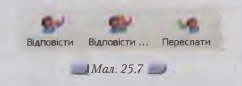
Перед відправленням повідомлення можна додати до нього свої коментарі. При цьому можна коментувати частини тексту листа, скориставшись для їх копіювання буфером обміну.
Під час створення та редагування повідомлень, а також під час коментуванні листів-відповідей можна копіювати фрагменти тексту як в межах повідомлення, так і з зовнішніх носіїв даних і навпаки.
Вправа 25.5.1. Надання відповіді на отримане повідомлення та його переадресація.
Завдання. Відповісти на отримане повідомлення а темою Екскурсія і переслати його іншим особам, додавши до нього свої коментарі.
1. Відкрийте папку Вхідні, клацніть лівою клавішею мишки на заголонку листа з темою Екскурсія.
2. На панелі інструментів вікна Outlook Express натисніть кнопку Відповісти.
На екрані відобразиться вікно листа-відповіді, її якому вже заповнені ноля Кому та Тема, а в полі повідомлення відображено текст оригінального повідомлення. Курсор введення знаходиться в області повідомлення.
3. В області по відомлення введіть текст:
Дякую за запрошення. Мене це зацікавило, я обов’язково буду на екскурсії.
4. На панелі інструментів у вікні листа натисніть кнопку Надіслати.
Повідомлення буде відправлено до папки Вихідні.
5. Натисніть на панелі інструментів кнопку Доставити.
Відповідь буде відправлена адресатові. У вашу папку Вхідні надійде відповідь від вашого партнера по парі. Якщо ви не отримали листа, ще раз натисніть кнопку Доставити трохи пізніше.
6. У папці Вхідні ще раз клацніть на повідомленні з темою Екскурсія.
7. На панелі інструментів натисніть кнопку Переслати.
Відкриється вікно пересилання повідомлення з текстом вихідного повідомлення.
8. У поле Кому введіть електронну адресу учня, що працює за комп’ютером ліворуч від вас. Перейдіть до області повідомлення, встановіть курсор ввдення на кінець повідомлення та додайте свої коментарі до листа, наприклад, що ви візьмете участь в екскурсії.
9. На панелі інструментів у вікні листа натисніть кнопку Надіслати, а потім Доставити.
Повідомлення буде надіслано за вказаною адресою. До вашої папки Вхідні надійде повідомлення від одного з однокласників. Якщо ви не отримали листа, ще раз трохи пізніше натисніть кнопку Доставити.
Для чого і коли слід відправляти копію електронного повідомлення ?
Під час створення електронного повідомлення у бланку нижче поля Кому розташовано поле Копія. Копія містить таке саме повідомлення, яке буде відправлено за адресою, зазначеною в полі Кому. Копія повідомлення відправляється іншим особам для ознайомлення.
Використання функції Копія є необов’язковим: повідомлення можна надсилати без усяких копій будь-кому. Однак існують випадки, коли потрібно відправити листи однакового змісту кільком людям. Щоб відправити копію, слід ввести додаткову електронну адресу в поле Копія. Щоб відправити копії кільком одержувачам, їхні електронні адреси потрібно відокремити одну від одної крапкою з комою. Коли одержувачеві копії надходить повідомлення, то під час перегляду листа будуть відображені всі адреси, на які відправляли цей лист — і ті, що були записані в полі Кому, і записані в полі Копія. Таким чином можна довідатись, хто ще отримав такого листа.
- В англомовних версіях програми Outlook Express поле Копія називається Сс, що є скороченням від Carbon copy (машинописний екземпляр, отриманий через копіювальний папір) — нагадування про той час, коли листи друкувалися на друкарських машинках, а додаткові екземпляри робили під копірку.
Морзе Н. В. Інформатика: підруч. для 10 кл. загальноосвіт. навч. закл.: рівень стандарту/Н. В. Морзе, В.П. Вембер, О.Г. Кузьмінська. — К.: Школяр, 2010. — 304 с.: іл.
Зміст уроку
 конспект уроку і опорний каркас конспект уроку і опорний каркас
 презентація уроку презентація уроку
 інтерактивні технології інтерактивні технології
 акселеративні методи навчання
Практика акселеративні методи навчання
Практика
 тести, тестування онлайн тести, тестування онлайн
 задачі та вправи задачі та вправи
 домашні завдання домашні завдання
 практикуми та тренінги практикуми та тренінги
 питання для дискусій в класі
Ілюстрації питання для дискусій в класі
Ілюстрації
 відео- та аудіоматеріали відео- та аудіоматеріали
 фотографії, малюнки фотографії, малюнки
 графіки, таблиці, схеми графіки, таблиці, схеми
 комікси, притчі, приказки, кросворди, анекдоти, приколи, цитати
Доповнення комікси, притчі, приказки, кросворди, анекдоти, приколи, цитати
Доповнення
 реферати реферати
 шпаргалки шпаргалки
 фішки для допитливих фішки для допитливих
 статті (МАН) статті (МАН)
 література основна та додаткова література основна та додаткова
 словник термінів
Удосконалення підручників та уроків словник термінів
Удосконалення підручників та уроків
 виправлення помилок в підручнику виправлення помилок в підручнику
 заміна застарілих знань новими
Тільки для вчителів заміна застарілих знань новими
Тільки для вчителів
 календарні плани календарні плани
 навчальні програми навчальні програми
 методичні рекомендації методичні рекомендації
 обговорення обговорення
 Ідеальні уроки-кейси Ідеальні уроки-кейси
Якщо у вас є виправлення або пропозиції до даного уроку, напишіть нам.
Якщо ви хочете побачити інші корективи і побажання до уроків, дивіться тут - Освітній форум.
|